
Bienvenidos!
Gracias por adquirir nuestro producto Droid TV / X-VIEW
Para operar con la unidad correctamente, por favor lea el Manual del Usuario cuidadosamente y guárdelo para una futura referencia.

Gracias por adquirir nuestro producto Droid TV / X-VIEW
Para operar con la unidad correctamente, por favor lea el Manual del Usuario cuidadosamente y guárdelo para una futura referencia.
+ No exponga la unidad de forma directa a la luz solar u otras fuentes de calor.
+ No maneje líquidos cerca o sobre la unidad.
+ Nunca vierta líquido, de ningún tipo, dentro de la unidad.
+ No coloque la unidad cerca de aparatos que generen un campo magnético.
+ No coloque objetos pesados sobre la unidad.
+ No coloque la unidad cerca de una fuente de calor, como por ejemplo sobre un radiadoro estufa.
+ Si usted mueve repentinamente la unidad desde un lugar fresco hacia un lugar cálido, desenchufe el cable por al menos dos horas, para que la humedad que se haya podido formar dentro se seque.
+ No exponga el aparato a la lluvia, humedad o lugares cerca del agua.
+ Mantenga las aperturas de ventilación del producto despejadas.
+ Asegúrese de que la unidad tiene suficiente espacio alrededor para su ventilación.
+ Algunos televisores de LCD podrían no proporcionar la energía eléctrica USB suficiente para el funcionamiento del producto (5V / 1.5 A). De ser así, utilice el adaptador AC incluido.
+ Desconecte la fuente de alimentación y el enchufe de la antena cuando haya tormenta eléctrica.
+ Desconecte la fuente de alimentación cuando el aparato no se use por un largo período de tiempo.
+ Asegúrese de que el cable no se encuentre dañado. Ante cualquier duda, consulte con el servicio técnico X-View autorizado.
+ Por favor utilice el cable original, no lo modifique ni lo extienda.
+ No coloque la unidad cerca de una fuente de calor, como por ejemplo sobre un radiador o estufa.
+ Si usted mueve repentinamente la unidad desde un lugar fresco hacia un lugar cálido, desenchufe el cable por al menos dos horas, para que la humedad que se haya podido formar dentro se seque.
+ No exponga el aparato a la lluvia, humedad o lugares cerca del agua.
+ Mantenga las aperturas de ventilación del producto despejadas.
+ Asegúrese de que la unidad tiene suficiente espacio alrededor para su ventilación.
+ Puede que algunas aplicaciones que fueron diseñadas para teléfonos Smart o soluciones CPU únicas no se adapten a este producto, ya que se poseen una resolución determinada o necesitan periféricos específicos para su correcto funcionamiento, tal como el G-sensor (sensor de rotación de pantalla) que puede no adaptarse a este producto. + Droid TV es un producto basado en el sistema operativo Android. Se compone de un dongle de conexión y un teclado inalámbrico.
+ Navegar en internet mediante conexión Wi-Fi.
+ Comunicarte con tus amigos mediante aplicaciones de redes sociales SNS. (Social network sites).
+ Disfrutar de películas, música y fotografías mediante el media player.
+ Descargar aplicaciones y juegos de Play Store®.
+ Conectar dispositivos mediante DNLA.
+ Almacenar documentos.
+ Conecte el puerto mini USB del dongle al puerto USB de su televisor mediante el cable de alimentación USB incluido.
+ ATENCIÓN: Asegúrese de que la fuente de alimentación USB de su televisor LCD pueda ofrecer 5V/1.5A. De lo contrario, por favor utilice el adaptador AC de salida 5V/1.5 A
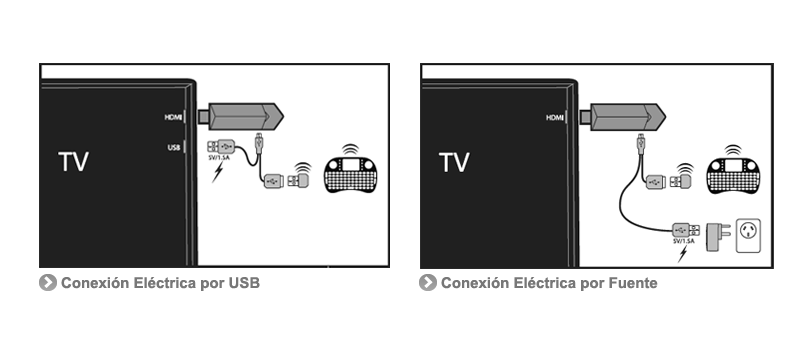
+ En caso de que no hay suficiente espacio para el Dongle alrededor de la entrada HDMI del televisor.
+ Conecte el Dongle a la entrada HDMI de su televisor mediante un cable de extensión HDMI, como se ve en la siguiente imagen.
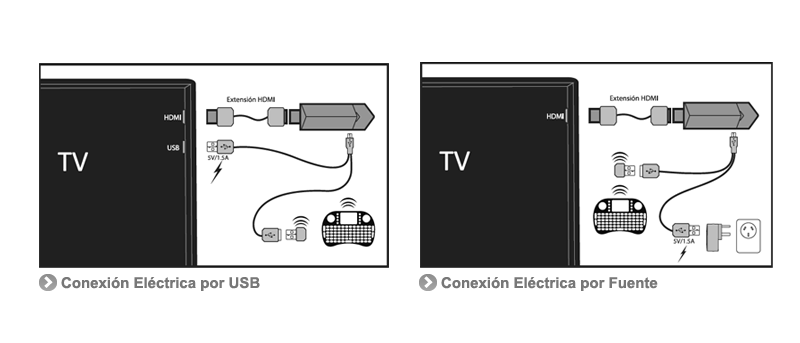
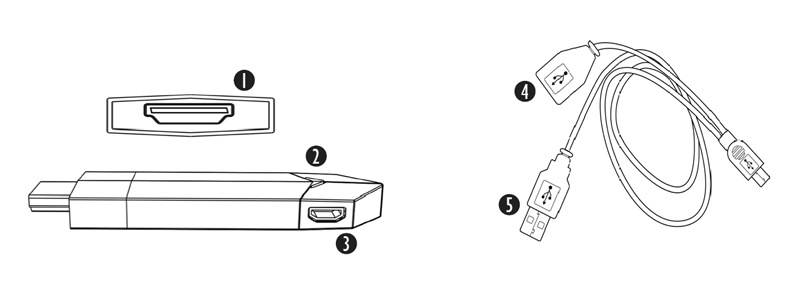
1. Salida HDMI: Conexión.
2. Señal de luz: Emite luz durante el funcionamiento, no emite luz cuando se encuentra apagado.
3. Puerto Micro USB: Para conectar con cable OTG y Fuente de alimentación.
4. Cable Y-USB: Para fuente de alimentación 5V.
5. Cable Y-USB OTG: Entrada USB 2.0.

![]() Menú: Activa el menú disponible en las diversas aplicaciones, así como el navegador de internet, para más opciones.
Menú: Activa el menú disponible en las diversas aplicaciones, así como el navegador de internet, para más opciones.
![]() Búsqueda: Realiza una búsqueda rápida a través de Google, usando el navegador de internet.
Búsqueda: Realiza una búsqueda rápida a través de Google, usando el navegador de internet.
![]() Retroceder: Vuelve a la pantalla previa o a la ventana previa del navegador de internet.
Retroceder: Vuelve a la pantalla previa o a la ventana previa del navegador de internet.
![]() Inicio: Vuelve a la pantalla de inicio.
Inicio: Vuelve a la pantalla de inicio.
![]() Acercar: Presione el botón de "Acercar" en un sitio web cuando se encuentre usando el navegador de internet.
Acercar: Presione el botón de "Acercar" en un sitio web cuando se encuentre usando el navegador de internet.
![]() Alejar: Presione el botón de "Alejar" en un sitio web cuando se encuentre usando el navegador de internet.
Alejar: Presione el botón de "Alejar" en un sitio web cuando se encuentre usando el navegador de internet.
![]() Notificación: Muestra la página de notificaciones.
Notificación: Muestra la página de notificaciones.
![]() Tecla de reposo: Presione y mantenga para ingresar al modo reposo o para poner nuevamente en marcha.
Tecla de reposo: Presione y mantenga para ingresar al modo reposo o para poner nuevamente en marcha.
Cuando encienda el dispositivo por primera vez, se mostrará la pantalla de bienvenida. Esta lo guiará para configurarlo.
Nota: Si usted quiere saltear este asistente, presione ![]()
Una vez que se configure la instalación con el asistente, el mismo no se abrirá la próxima vez que encienda el dispositivo.
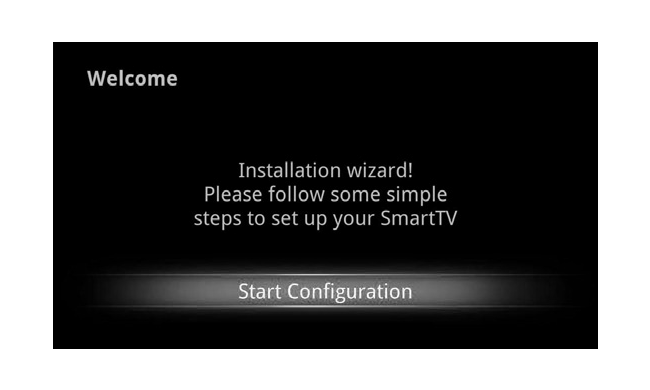
Sellecione el idioma.
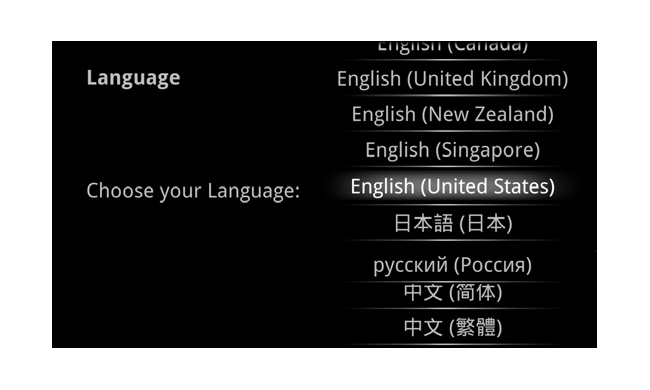
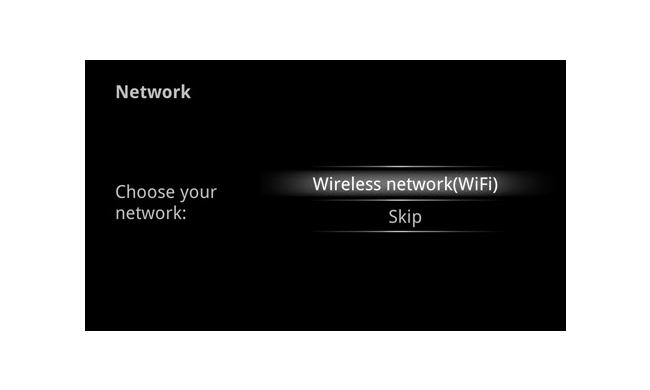
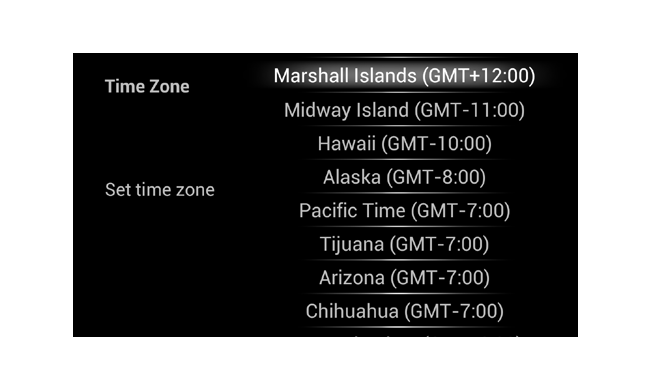
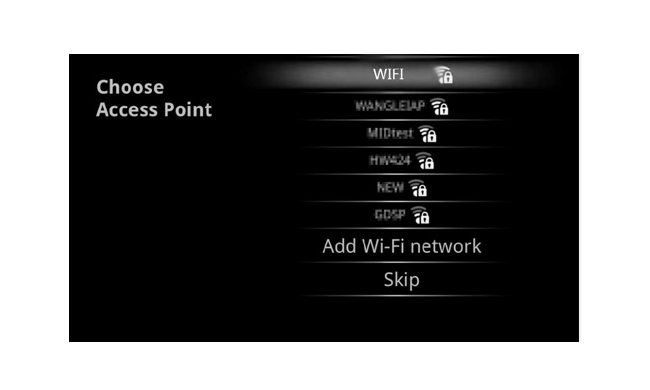
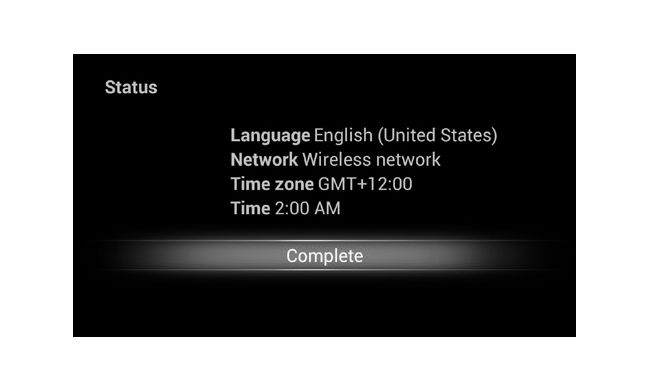
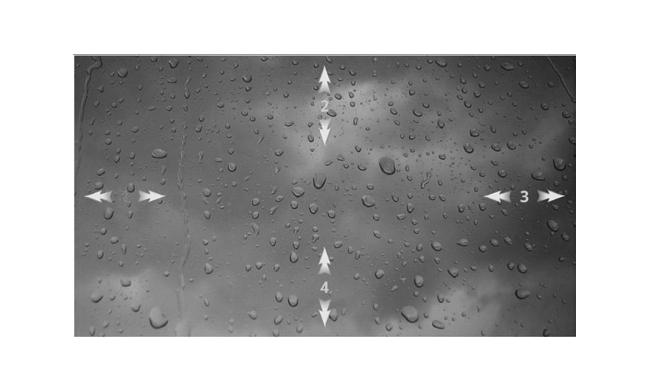
Presione los botones de flecha ![]() en su teclado para seleccionar el ícono de la opción que desee y presione el botón "OK" para entrar a la sub-pantalla.
en su teclado para seleccionar el ícono de la opción que desee y presione el botón "OK" para entrar a la sub-pantalla.

La barra de estado se encuentra ubicada en la esquina superior derecha de la pantalla. Allí encontrará el ícono de conexión Wi-Fi, el ícono USB y el reloj (que se encuentra de manera predeterminada). Otros íconos de estado se mostrarán en la barra dependiendo de la aplicación que se encuentre en ejecución.
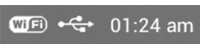
![]() Contiene atajos hacia las aplicaciones más utilizadas, como por ejemplo: la lista de aplicaciones, el administrador de archivos, Play Store® (mercado de aplicaciones), conexión DLNA.
Contiene atajos hacia las aplicaciones más utilizadas, como por ejemplo: la lista de aplicaciones, el administrador de archivos, Play Store® (mercado de aplicaciones), conexión DLNA.
![]() Contiene las funciones del sistema, como por ejemplo: Configuración Wi-Fi, Ajustes de volumen, Ajustes de fondo de pantalla.
Contiene las funciones del sistema, como por ejemplo: Configuración Wi-Fi, Ajustes de volumen, Ajustes de fondo de pantalla.
![]() Contiene los ajustes del sistema Android y el programa de bienvenida.
Contiene los ajustes del sistema Android y el programa de bienvenida.
![]() Contiene el explorador de Android y un módulo de navegación de sitios.
Contiene el explorador de Android y un módulo de navegación de sitios.
![]() Contiene el explorador de música, el explorador de imágenes y el explorador de videos.
Contiene el explorador de música, el explorador de imágenes y el explorador de videos.
En Media, usted encontrará los archivos de Imagen, Música y Video almacenados dentro de la memoria interna de su Droid TV, organizados por formato de archivo. Seleccione el archivo para reproducirlo de manera directa.
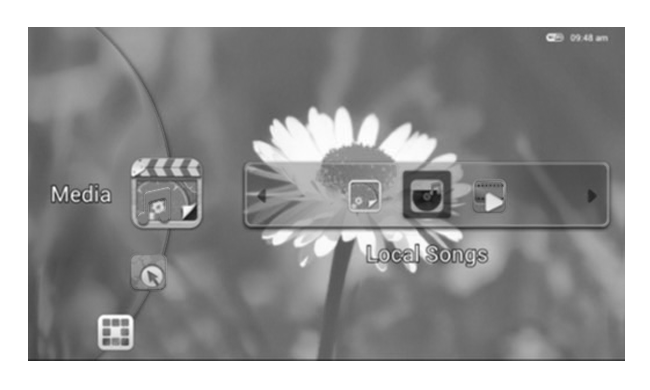

![]() Utilice los botones de acceso rápido de su teclado inalámbrico para ingresar en las distintas opciones del navegador:
Utilice los botones de acceso rápido de su teclado inalámbrico para ingresar en las distintas opciones del navegador:
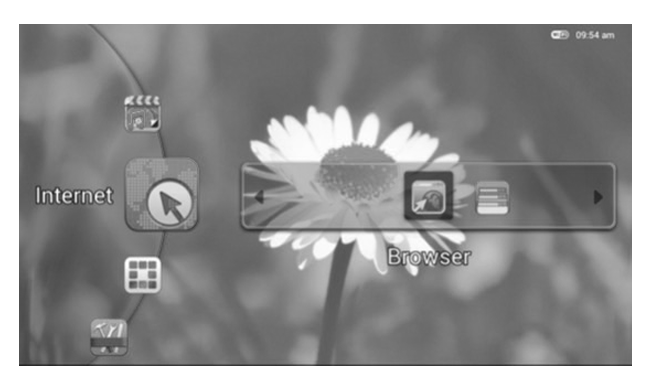
![]() Tecla de menú: Para ingresar al menú del navegador. Allí encontrará las opciones de "Actualizar", "Marcadores", "Favoritos" y "Adelantar"
Tecla de menú: Para ingresar al menú del navegador. Allí encontrará las opciones de "Actualizar", "Marcadores", "Favoritos" y "Adelantar"
![]() Tecla de retroceso: Vuelve a la última página.
Tecla de retroceso: Vuelve a la última página.
![]() Tecla para buscar: Ingresa a la barra de búsqueda, que permite introducir direcciones web o iniciar una búsqueda.
Tecla para buscar: Ingresa a la barra de búsqueda, que permite introducir direcciones web o iniciar una búsqueda.
![]() PG +/ PG-: Podrás usar estas teclas para dirigirte hacia arriba o hacia abajo dentro de un sitio web.
PG +/ PG-: Podrás usar estas teclas para dirigirte hacia arriba o hacia abajo dentro de un sitio web.
![]() Utilice los botones de acceso rápido de su teclado inalámbrico para ingresar en las distintas opciones del navegador:
Utilice los botones de acceso rápido de su teclado inalámbrico para ingresar en las distintas opciones del navegador:
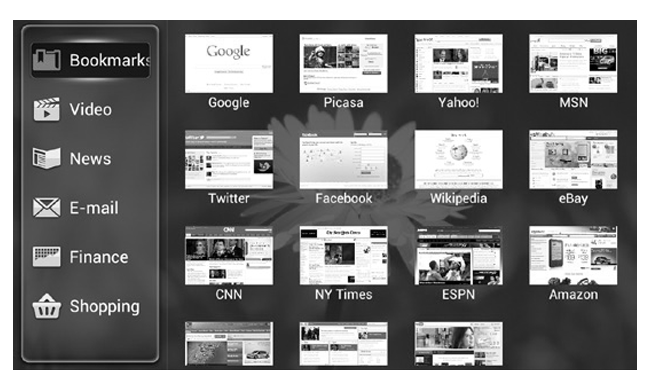
Marcador: Administrador de marcadores de sitios web.
Video: Ingresa al sitio de reproducción de videos predeterminado.
Novedades: Ingresa al sitio de novedades predeterminado.
E-mail: Ingresa al sitio de E-mail comúnmente utilizado.
Finanzas: Ingresa al sitio de finanzas predeterminado.
Shopping: Ingresa al sitio de compras predeterminado.
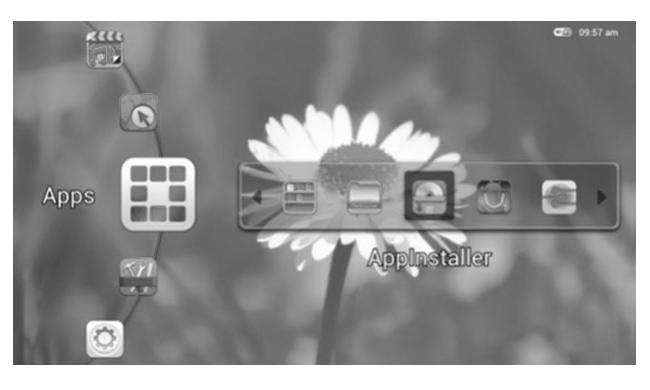
![]() Lista de Aplicaciones: Administrador de marcadores de sitios web.
Lista de Aplicaciones: Administrador de marcadores de sitios web.
![]() Explorador de Archivos: Ingresa al sitio de reproducción de videos predeterminado.
Explorador de Archivos: Ingresa al sitio de reproducción de videos predeterminado.
![]() Instalador de Aplicaciones: Ingresa al sitio de novedades predeterminado.
Instalador de Aplicaciones: Ingresa al sitio de novedades predeterminado.
![]() Play Store: Ingresa al sitio de E-mail comúnmente utilizado.
Play Store: Ingresa al sitio de E-mail comúnmente utilizado.
![]() DLNA: Ingresa al sitio de finanzas predeterminado.
DLNA: Ingresa al sitio de finanzas predeterminado.
La tecnología DLNA (Digital Living Network Alliance) permite conectar diversos dispositivos de forma sencilla con el propósito final de compartir contenidos de manera directa. Esa conexión puede hacerse vía Wi-Fi o por Ethernet. Podrás compartir / transferir / jugar / controlar archivos multimedia de diferentes dispositivos DLNA certificados.

Mediante este tipo de conexión, usted podrá:
+ Utilizar el dongle para reproducir los archivos multimedia compartidos desde notebooks, teléfonos o tablets. (DMP)
+ Compartir los archivos multimedia de su dongle, y otros dispositivos, o reproducir los archivos compartidos. (DMS)
+ Utilizar el dongle como una terminal de visualización de otros dispositivos (DMR)
+ Utilizar su smart phone como control remoto del dongle o cargar archivos desde el mismo a su televisor, por medio del dongle. (DMC)
1. Ingrese a la aplicación. A la izquierda verá una lista de dispositivos compatibles con DLNA.
2. Selecione el dispositivo y a continuación verá una lista de archivos multimedia que el dispositivo comparte.
3. Presione el archivo multimedia que usted quiere reproducir.
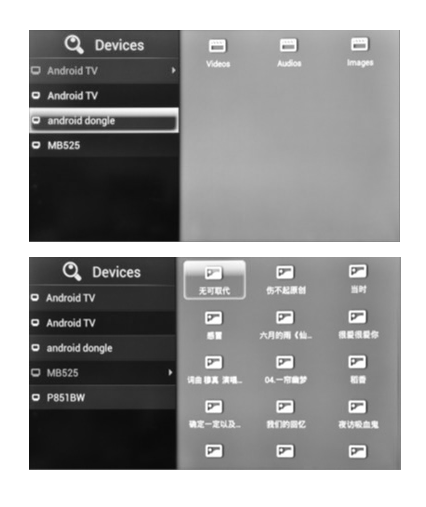
1. Para adelantar / atrasar la reproducción, arrastre la barra de progreso durante la reproducción de música o video. También se encuentran las funciones básicas para adelantar/rebobinar, y previo/siguiente.
2. El reproductor de imágenes puede hacer zoom para acercar y para alejar y rotar la imagen como usted lo desee; también lo provee de la función filmslide.
Consejos de operación:
1. Actualizar: Actualiza la lista de dispositivos compatibles.
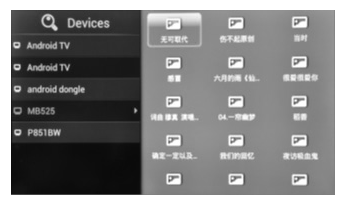
2. Ajustes: Opciones para activar o desactivar los diferentes tipos de archivo para compartir, o asignarle un nombre al equipo.
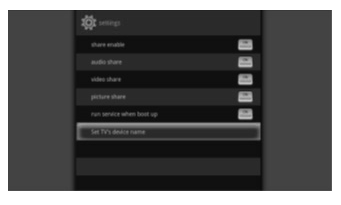
Descargue la aplicación en su Smart phone La aplicación buscará automáticamente los dispositivos compatibles mediante la conexión Wi-Fi.Seleccione el dispositivo que desea controlar desde su celular, como por ejemplo el dongle.
Con esta aplicación usted podrá utilizar las funciones adelantar/rebobinar, previo/siguiente, filmslide desde su celular.
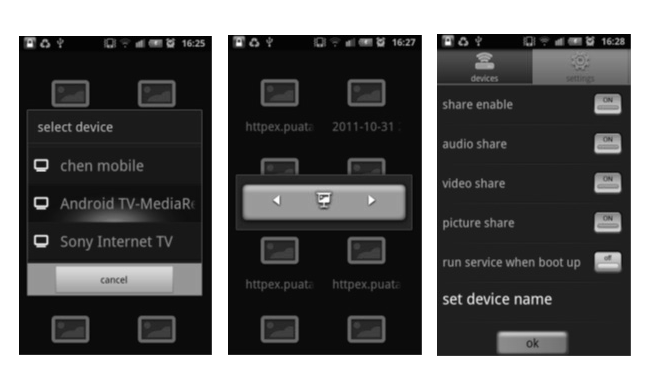
Usted podrá instalar aplicaciones en su Droid TV de distintas maneras:
Para instalar una aplicación desde un disco externo (puerto USB, dispositivo de almacenamiento masivo):
1. Abra el "Administrador de archivos" .
2. Elija el dispositivo de almacenamiento desde donde quiere instalar la aplicación.
3. Seleccione la aplicación a instalar.
4. Presione el botón de instalación.
5. Una vez finalizada la instalación, podrás encontrar la aplicación en el "Administrador de aplicaciones".
1. Abra el instalador de aplicaciones.
2. Busque y seleccione la aplicación que desea instalar.
3. Presione el botón de instalación.
4. Finalizada la instalación, podrá encontrar la aplicación en el "Administrador de aplicaciones".
1. Abrir el navegador.
2. Presione la tecla de búsqueda en su teclado inalámbrico e ingrese la dirección del sitio web del cual quiere descargar la aplicación.
3. Descargue la aplicación. Debe ser un archivo de formato APK.
4. El archivo se guardará en la memoria interna del dongle.
5. Instale la aplicación desde el "Administrador de Archivos".
6. Una vez finalizada la instalación, podrás encontrar la aplicación en el "Administrador de aplicaciones".
Para instalar una aplicación desde un disco externo (puerto USB, dispositivo de almacenamiento masivo):
1. Ingrese a AJUSTES.
2. Ingrese a "Aplicaciones / Administrar aplicaciones".
3. En la pestaña "Todo" usted verá las aplicaciones instaladas. Busque la aplicación que usted desee desinstalar.
4. Ingrese al ícono y presione "Desinstalar".Presione "OK" para confirmar la desinstalación.
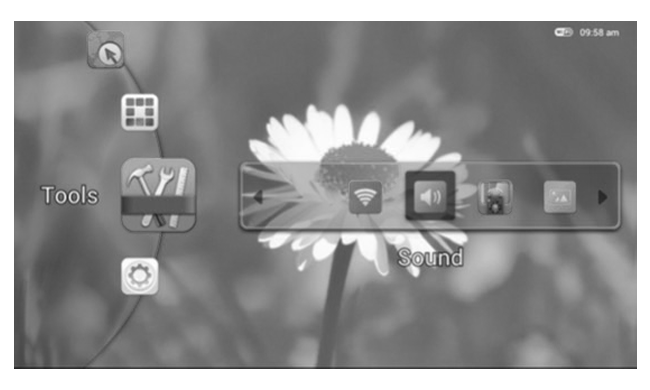
![]() Control Remoto: Compatible con Google TV Remote.
Control Remoto: Compatible con Google TV Remote.
![]() Sonido: Ajuste el volumen de audio y seleccione los distintos sonidos disponibles.
Sonido: Ajuste el volumen de audio y seleccione los distintos sonidos disponibles.
![]() Wi Fi: Encienda la conexión Wi-Fi y seleccione la red dónde desee conectarse de la lista de conexiones. Presione la opción "Scan" si la red a la que desea conectarse no aparece en la lista.
Wi Fi: Encienda la conexión Wi-Fi y seleccione la red dónde desee conectarse de la lista de conexiones. Presione la opción "Scan" si la red a la que desea conectarse no aparece en la lista.
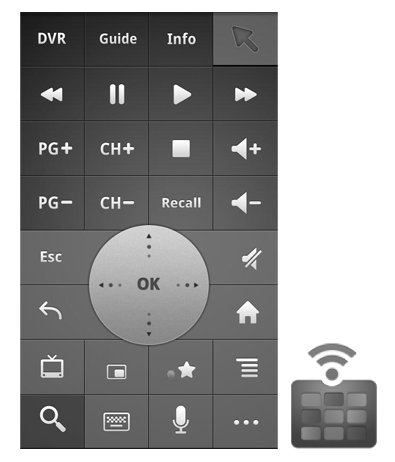
Google TV Remote (GTV) es una aplicación que hace de su teléfono móvil un control remoto de TV totalmente funcional, utilizando el dongle como receptor. Incluyendo la búsqueda mediante la voz.
1. Busque y descargue la aplicación del Google Play® de aplicaciones instálela en su teléfono móvil: ![]()
2. Conecte el dongle y su teléfono a la misma conexión Wi-Fi. Abra la aplicación GTV, que buscará el dongle automáticamente.
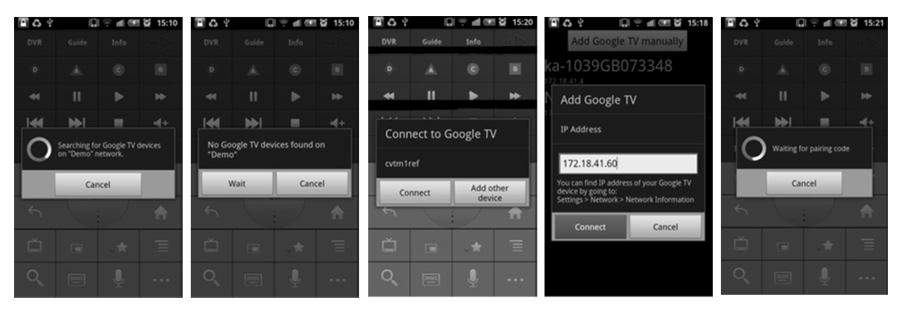
+ Si no encontró el dongle luego de la primera búsqueda, presione "Esperar".
+ Si no encontró el dongle después de varios intentos, por favor presione "Cancelar" e inserte la dirección IP de nuestro producto manualmente.
+ Elija "Conectar" si la ID del producto o el dispositivo se muestran.
+ Esperar por el código de enlace, luego de presionar "Conectar".
3. Inserte el código de enlace de nuestro producto en su teléfono móvil para conectarse. El código se mostrará en la pantalla como se ve en la imagen a continuación:
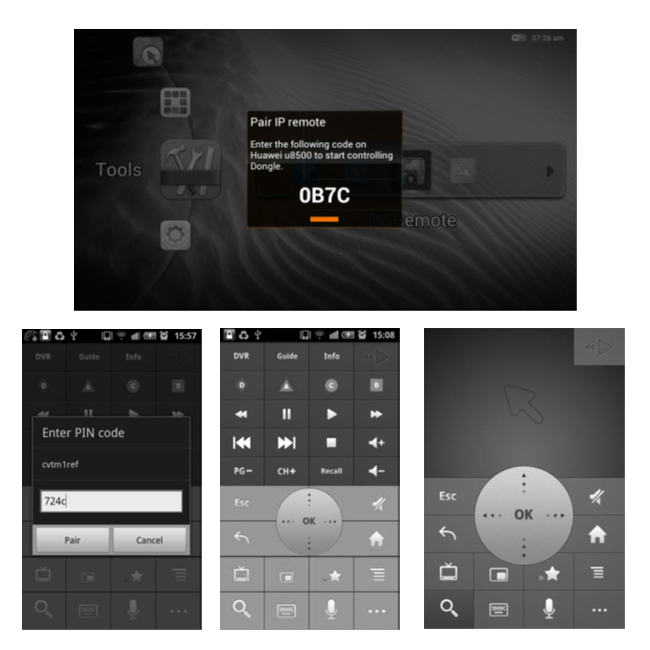
![]() Elija su fondo de pantalla favorito
Elija su fondo de pantalla favorito
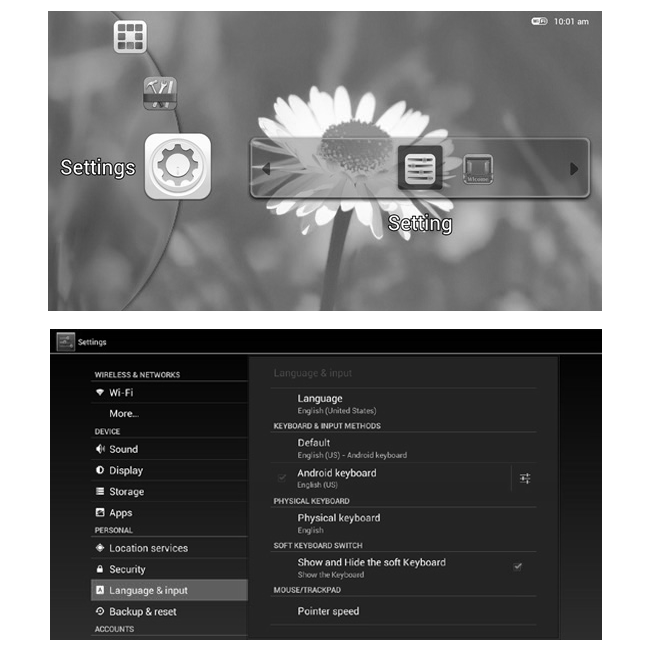
![]() Wi FI: Enciende o apaga la conexión Wi-Fi Notifica si una red Wi-Fi se encuentra disponible. Selecciona si se mantiene encendido el Wi-Fi en el modo de reposo. Información sobre la dirección MAC/IP red introduciendo su SSID (el nombre de emision) y el tipo de seguridad.
Wi FI: Enciende o apaga la conexión Wi-Fi Notifica si una red Wi-Fi se encuentra disponible. Selecciona si se mantiene encendido el Wi-Fi en el modo de reposo. Información sobre la dirección MAC/IP red introduciendo su SSID (el nombre de emision) y el tipo de seguridad.
![]() Pantalla: Resolución 1080P o 720P Ajustar la posición de pantalla de la TV Tamaño de fuente
Pantalla: Resolución 1080P o 720P Ajustar la posición de pantalla de la TV Tamaño de fuente
![]() Idioma y Modo de entrada: Seleccionar Idioma Diccionario de usuario Teclado Android / Ajustes.
Idioma y Modo de entrada: Seleccionar Idioma Diccionario de usuario Teclado Android / Ajustes.
![]() Hora y Fecha: Automático / Ajustar fecha / Seleccionar zona horaria / Ajustar hora / Usar el formato de 24-horas.
Hora y Fecha: Automático / Ajustar fecha / Seleccionar zona horaria / Ajustar hora / Usar el formato de 24-horas.
![]() Aplicaciones: Descargadas / En una memoria SD / En ejecución / Todas / Uso de espacio.
Aplicaciones: Descargadas / En una memoria SD / En ejecución / Todas / Uso de espacio.
![]() Copia de Seguridad y Reseteo: Copia de seguridad de mi información / Copia de seguridad de mi cuenta / Restauración automática / Reseteo a datos de fábrica.
Copia de Seguridad y Reseteo: Copia de seguridad de mi información / Copia de seguridad de mi cuenta / Restauración automática / Reseteo a datos de fábrica.
![]() Ajustes de Almacenamiento: Espacio total / Espacio disponible / Desmontar almacenamiento / Borrar almacenamiento.
Ajustes de Almacenamiento: Espacio total / Espacio disponible / Desmontar almacenamiento / Borrar almacenamiento.
![]() Actualizaciónes de Sistema: Dispositivo local / Actualización en línea (online) / Actualización automática.
Actualizaciónes de Sistema: Dispositivo local / Actualización en línea (online) / Actualización automática.
![]() Acerca del Dispositivo: Estado / Información legal / Número de modelo / Versión de Android / Versión de Kermel / Número de compilación.
Acerca del Dispositivo: Estado / Información legal / Número de modelo / Versión de Android / Versión de Kermel / Número de compilación.
![]() Bienvenida: Ingresa nuevamente la aplicación de bienvenida y configuración de su equipo.
Bienvenida: Ingresa nuevamente la aplicación de bienvenida y configuración de su equipo.
1. Pulse el ícono OTA para ingresar al menú. El sistema le otorgará información del servidor automáticamente; si no lo hace, lea a continuación:
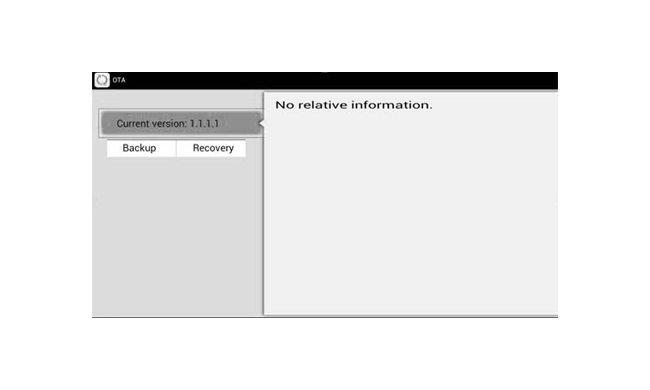
2. Si hay un nuevo software, los contenidos actualizados van a ser mostrados en la parte derecha dependiendo de la versión actual.
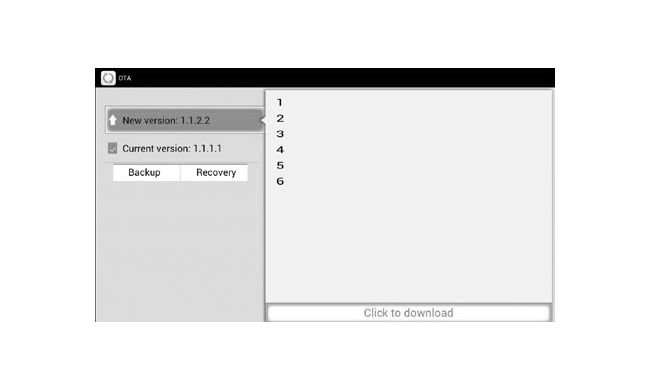
3. Presione "Clickear para descargar" para descargar el nuevo software.
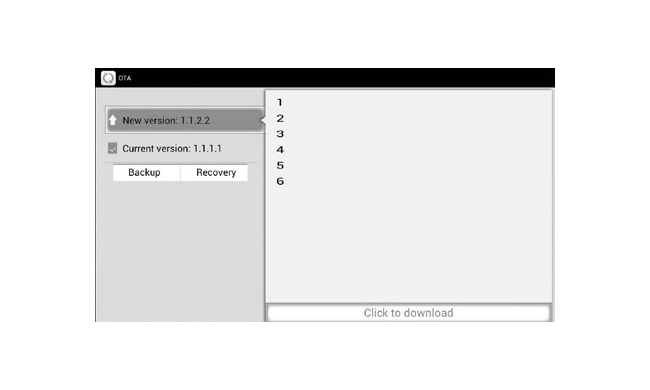
4. El sistema examinará los datos descargado. Presione "actualizar ahora" y el sistema reiniciará para ingresar al proceso de actualización; no desconecte durante el progreso.
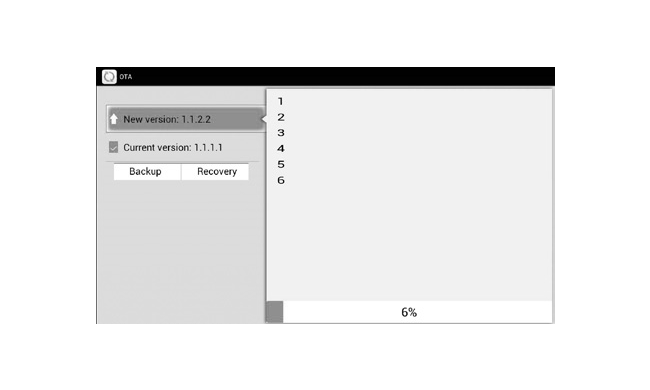
Android 4.1
ARM Dual Cortex A9
Hasta 1.6GHz
1GB DDR3
8GB NAND flash integrados (2GB para aplicaciones)
Wi-Fi
Multilenguaje
Proporción: 16:9
Resolución: 1920 x 1080P (Full HD).
Formatos de video: 1080P HD.
Formatos de decodificación de video compatibles: MPEG1, MPEG2, MPEG4, H.264, H.263, VC-1, RV30/40.
Formatos de audio compatibles: PCM, LPCM, MP3, AAC, audio MPEG, WM.
Formatos de subtítulo compatibles: SRT, SSA, ASS, SUB.
Formatos de música compatibles: WMA, MP3, WAV, AAC.
Formatos de imagen compatibles: JPG, GIF, BMP, PNG.
+ FTI Asistente para la instalación y configuración.
+ Teclado de pantalla, compatible con teclado USB, teclado inalámbrico y mouse.
+ Reproductor de video, música e imágenes.
+ Administrador de archivos.
+ Instalador de aplicaciones.
+ Email, compatible con formatos POP, IMAP, Exchange.
+ Compatible con software de terceros.
+ Compatible con Adobe Flash.
Esperamos le haya sido util la informacion brindada, ya esta listo para disfrutar su Droid TV.
Para más información visitenos